Zmeňte predvolený operačný systém v ponuke zavádzania v systéme Windows 10
V systéme Windows 8 spoločnosť Microsoft vykonala zmeny v zavádzaní systému. The jednoduchý textový zavádzač je teraz v predvolenom nastavení vypnutá a namiesto nej je k dispozícii dotykové grafické používateľské rozhranie s ikonami a textom. Windows 10 to má tiež.
Reklama
V konfigurácii s dvojitým zavádzaním zobrazuje moderný zavádzač zoznam všetkých nainštalovaných operačných systémov. Po určenom časovom limite, ak sa používateľ nedotkol klávesnice, spustí sa predvolený operačný systém. Možno budete chcieť zmeniť zavádzaciu položku, ktorá sa používa predvolene. Pozrime sa, ako by sa to malo robiť.
Zmeňte predvolený operačný systém v ponuke zavádzania pomocou možností spustenia
Ak chcete zmeniť predvolený operačný systém v ponuke zavádzania v systéme Windows 10, urobte nasledovné.
- V ponuke zavádzača kliknite na odkaz Zmeňte predvolené nastavenia alebo vyberte iné možnosti v spodnej časti obrazovky.

- Na ďalšej stránke kliknite Vyberte predvolený operačný systém.
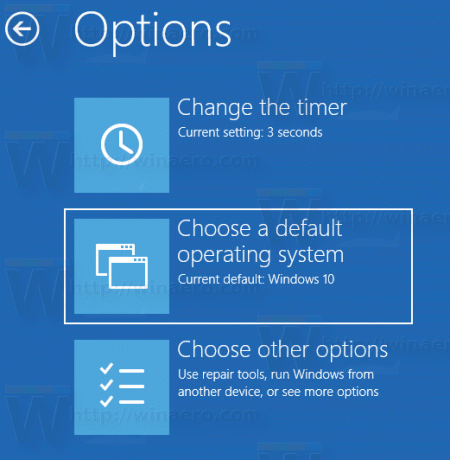
- Na ďalšej stránke vyberte operačný systém, ktorý chcete nastaviť ako predvolenú zavádzaciu položku.

Tip: Môžete spustite Windows 10 v rozšírených možnostiach spusteniaa vyberte položku Použite iný operačný systém. Pozrite si nasledujúce snímky obrazovky.


To isté možno urobiť pomocou vstavanej konzolovej utility „bcdedit“.
Zmeňte predvolený operačný systém v ponuke zavádzania pomocou Bcdedit
Otvorte zvýšený príkazový riadok a zadajte nasledujúci príkaz:
bcdedit
Zobrazí sa zoznam dostupných spúšťacích položiek, ako je uvedené nižšie.
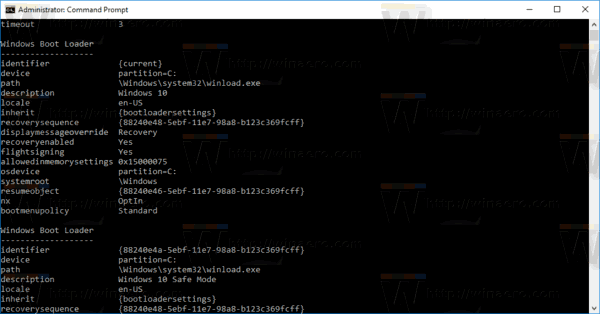
Skopírujte hodnotu identifikátor riadok a vykonajte nasledujúci príkaz.
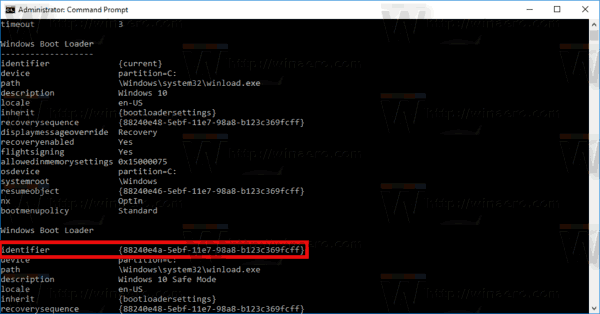
bcdedit /default {identifikátor}
Nahraďte časť {identifier} požadovanou hodnotou. Napríklad,
bcdedit /default {88240e47-5ebf-11e7-98a8-b123c369fcff}
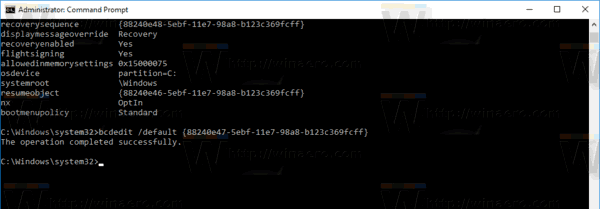
Zmeňte predvolený operačný systém v ponuke zavádzania pomocou vlastností systému
Klasický aplet Vlastnosti systému možno použiť na zmenu predvoleného operačného systému v ponuke zavádzania.
Stlačte súčasne klávesy Win + R na klávesnici. Na obrazovke sa zobrazí dialógové okno Spustiť. Do textového poľa zadajte nasledovné a stlačte Enter:
SystemPropertiesAdvanced

Otvoria sa rozšírené vlastnosti systému. Stlačte tlačidlo nastavenie tlačidlo v Spustenie a obnovenie oddiel na Pokročilé tab.
 Vyberte požadovanú položku z Predvolené operačné systémy rozbaľovací zoznam:
Vyberte požadovanú položku z Predvolené operačné systémy rozbaľovací zoznam: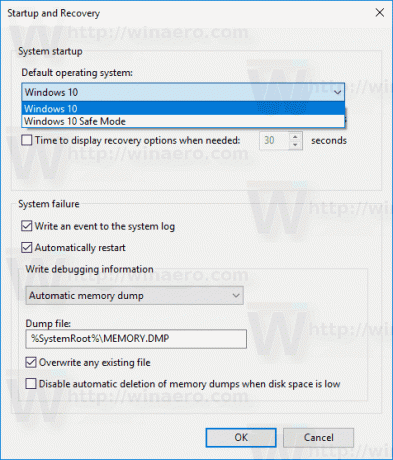
Zmeňte predvolený operačný systém v ponuke zavádzania pomocou MSCONFIG
Nakoniec môžete použiť vstavaný nástroj msconfig na zmenu časového limitu spustenia. Stlačte Win + R a do poľa Spustiť zadajte msconfig.
Na karte zavádzania vyberte požadovanú položku v zozname a kliknite na tlačidlo Nastaviť ako predvolenú.
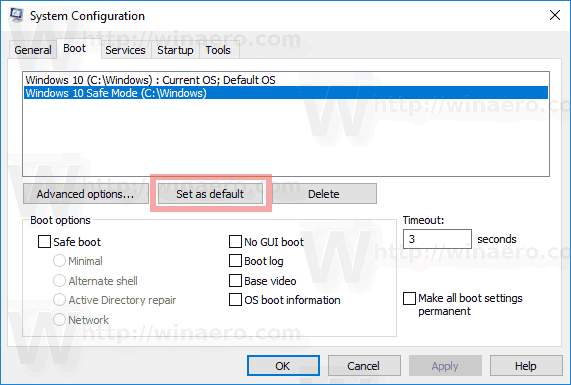
Kliknite na tlačidlá Použiť a OK a máte hotovo.

